【Lenovoパソコン】セーフモードで起動する方法
 /
/ 

本記事ではLenovo製パソコンをセーフモードで起動する方法について解説していきます。
Lenovo(レノボ)とは中国発のコンピューターメーカーで、パソコン出荷数は世界一位の世界トップクラスのパソコンメーカーと言えます
もちろん日本でもパソコン出荷台数において一位であり、多くのユーザー、特に多くのビジネスマンに使用されています。Lenovo製パソコンについて詳しくは以下記事をご参照ください。

【Lenovo】レノボとは:パソコンの特徴とThinkPad、安全性について
パソコンに不具合があった場合、セーフモードで起動して修復を試みることが多いです。しかしいざセーフモードで起動したくても起動方法がわからなければ、パソコンの不具合を直すことができなく、パソコンを利用できない時間が長くなってしまいます。
本記事を通してLenovoパソコンをセーフモードで起動する方法を覚えてください。
セーフモードとは
セーフモードとはWindowsを起動するための最低限のドライバーや機能を読み込んで起動するモードです。
セーフモードを使用する場面としては、主にパソコンが正常起動しないときです。通常のブートでは起動しないが、セーフモードであれば起動することがあります。
セーフモードで起動することで、パソコンの不具合が直ることや、問題の切り分けに利用することができます。
例えば問題が発生する以前にアプリケーションをインストールしていた場合、次のように考えることができます。
- セーフモードで起動する:インストールしたアプリケーションに問題がある可能性が高い
- セーフモードでも起動しない:OSまたはハードウェアの問題である可能性が高い
とにかくパソコン内のファイルデータだけでも抜き出したいという場合、セーフモードで起動さえしてくれれば中のデータを抜き取ることができます。
このようにセーフモードはWindowsで問題が発生した際に利用できる便利な機能の一つです。
Lenovoパソコンをセーフモードで起動する方法
セーフモードで起動する方法は以下に記す場面によって異なります。
- Windowsが起動してログインができる
- Windowsが起動しない
それぞれの場面でのセーフモードの起動方法について次項より解説していきます。
Windowsが起動してログインができる
Windowsが起動してログインできる状態であれば以下の方法でセーフモードで起動することができます。
- 設定の「回復」からセーフモード起動
- システム構成からセーフモード起動
- 再起動からセーフモードを起動
設定の「回復」からセーフモード起動
Windowsの設定からセーフモードを起動する方法は以下の通りです。
- Windowsマークをクリック<「設定」をクリック
- 「更新とセキュリティ」を選択
- 左側から「回復」を選択<右側の「PCの起動をカスタマイズする」から「今すぐ再起動」をクリック
- パソコンが起動すると「オプションの選択」画面が表示します。ここで「トラブルシューティング」を選択
- 「詳細オプション」を選択
- 「スタートアップ設定」を選択
- 「再起動」をクリック
- パソコンが再起動したら「スタートアップ設定」画面が表示されるので「F4」を押下
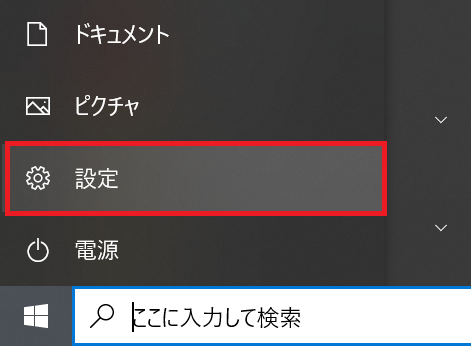

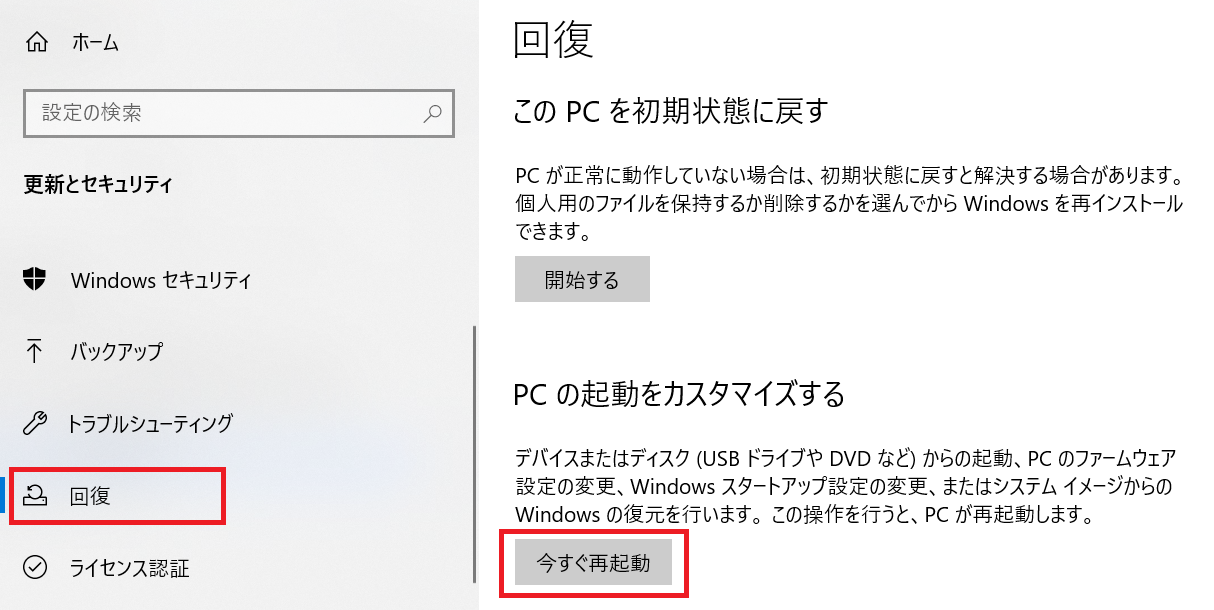
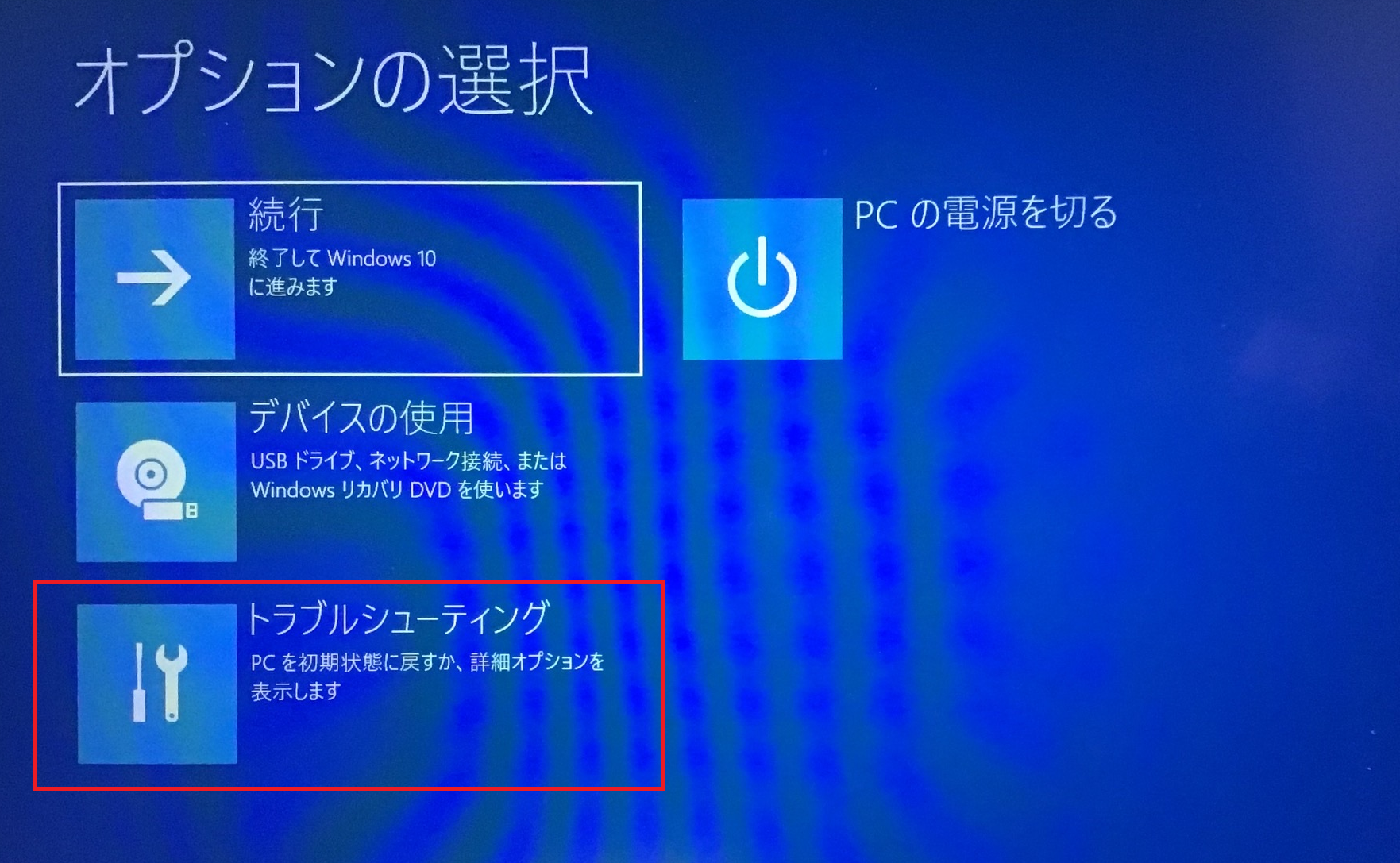
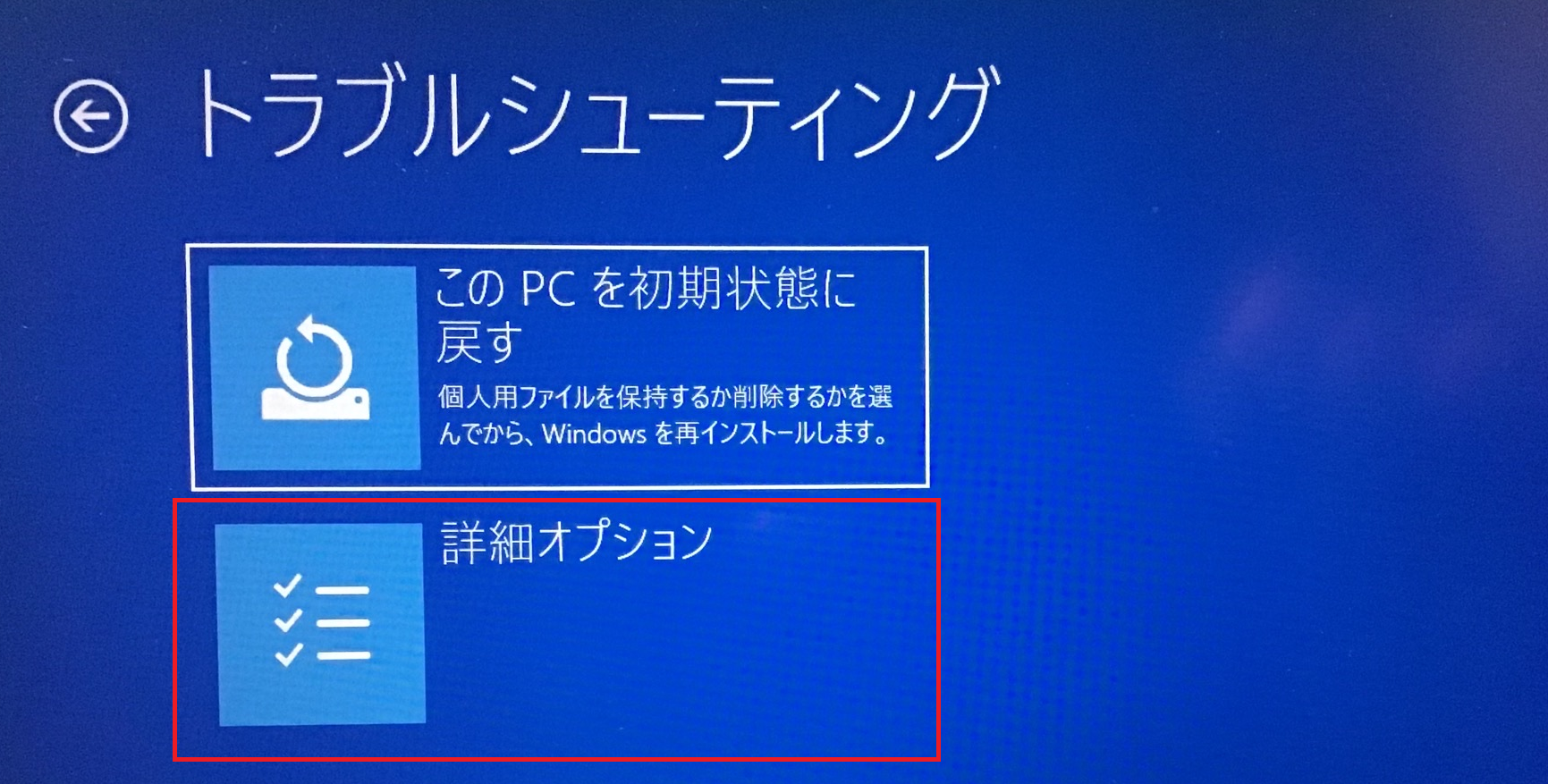
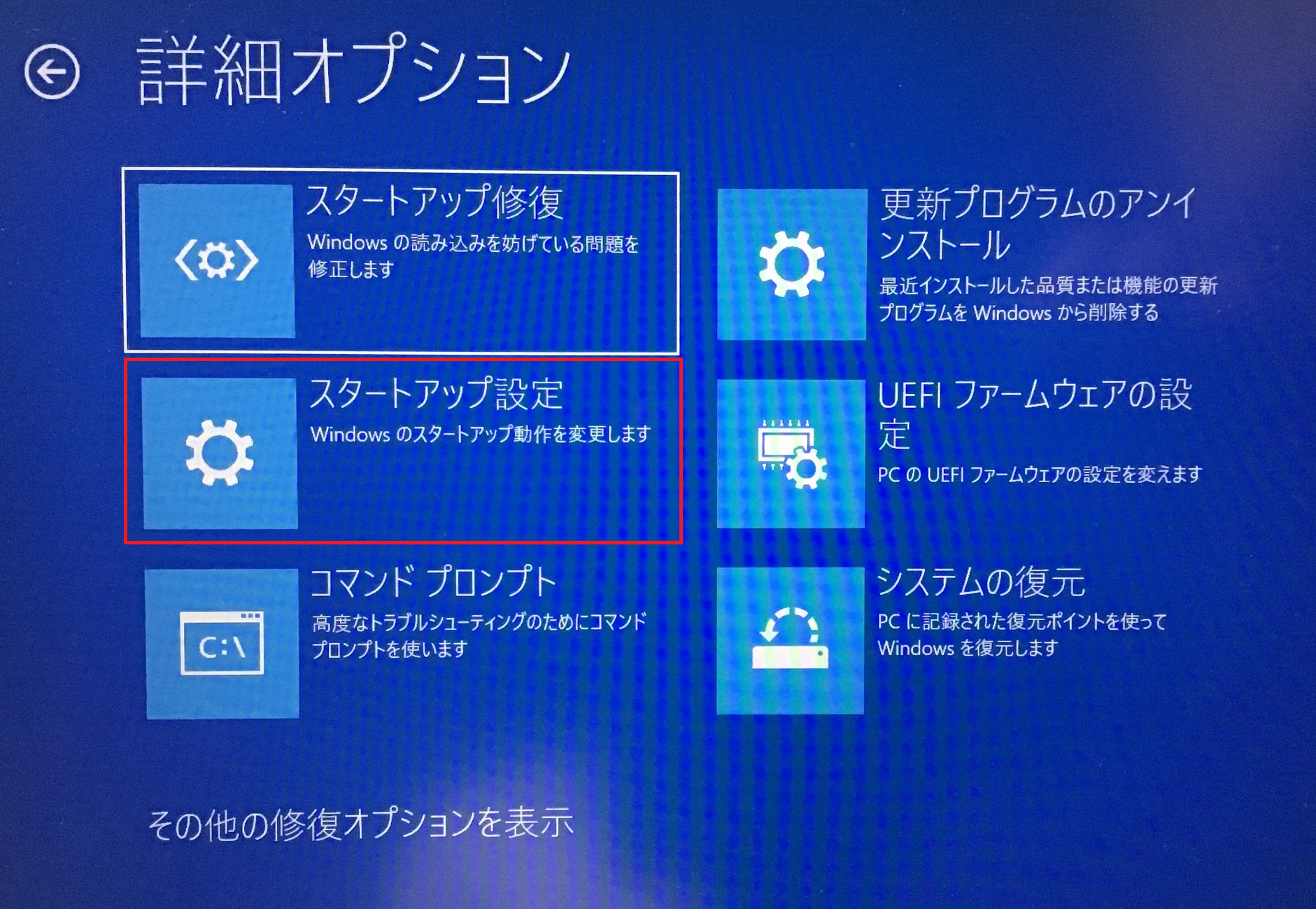
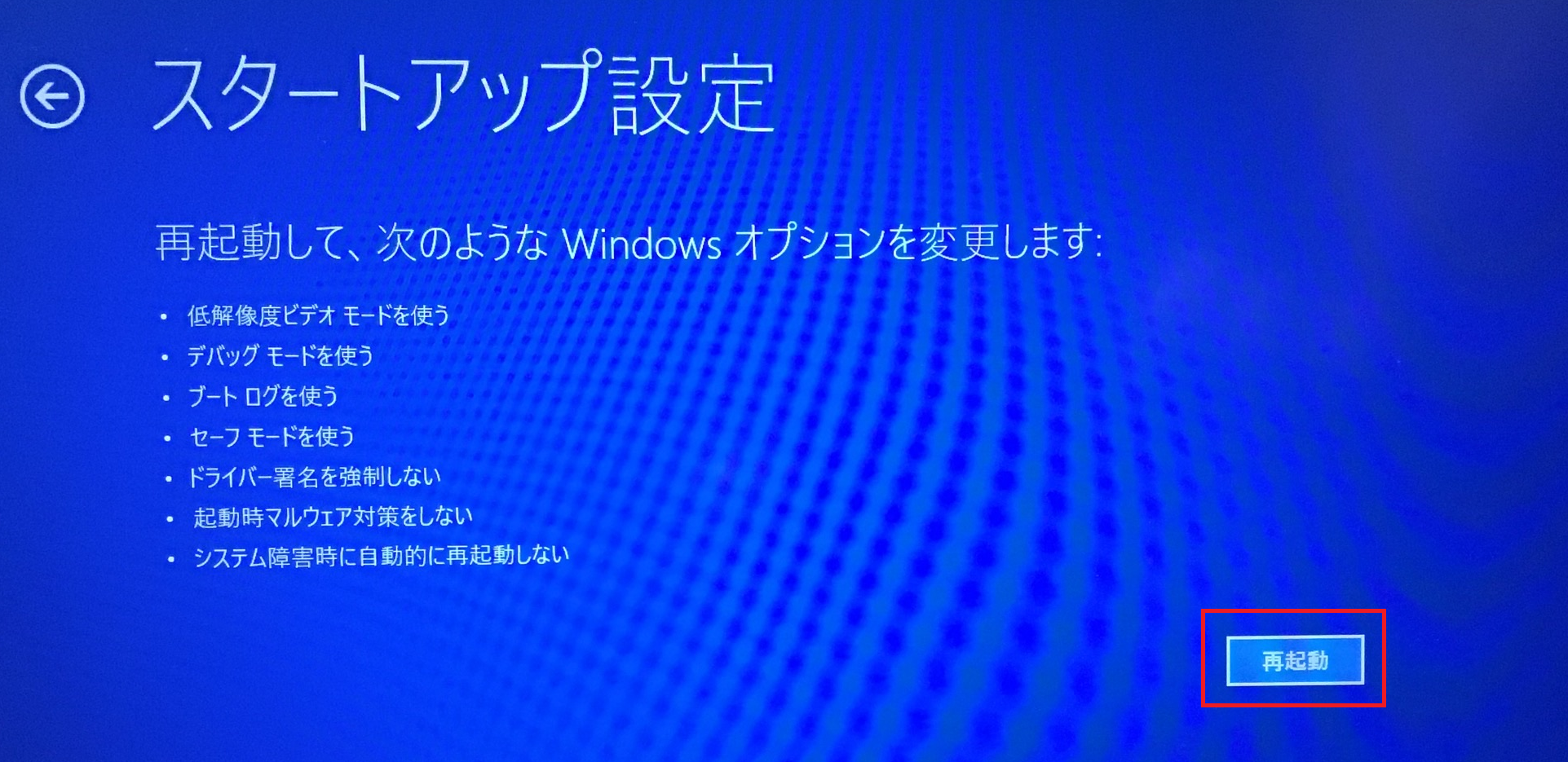
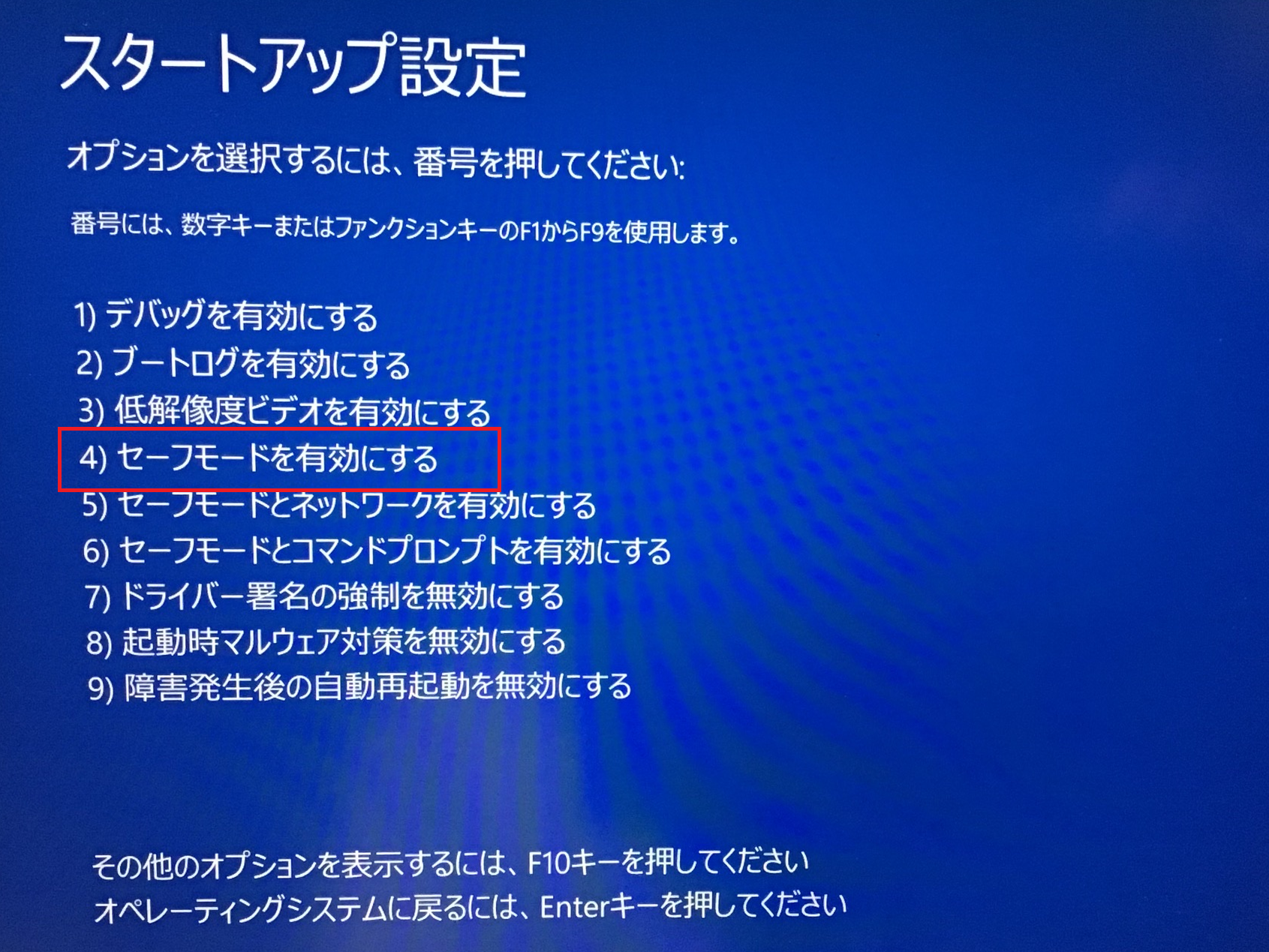
システム構成からセーフモード起動
システム構成からセーフモードを起動させる方法は以下の通りです。
- キーボードで「Windowsキー+R」を同時に押下
- 表示した「ファイル名を指定して実行」に「msconfig」と入力し「OK」を選択
- 「システム構成」画面が表示するので、「ブート」タブをクリック<ブートオプションで「セーフブート」にチェック<「最小」を選択<「OK」をクリック
- 再起動を行う
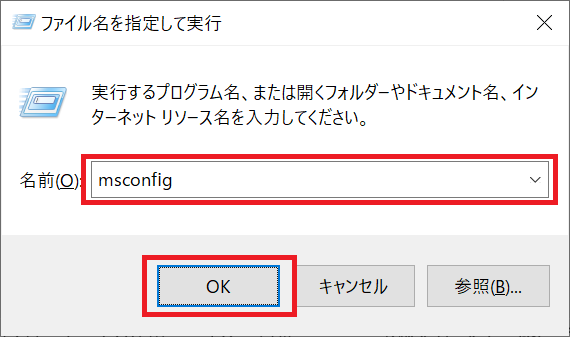
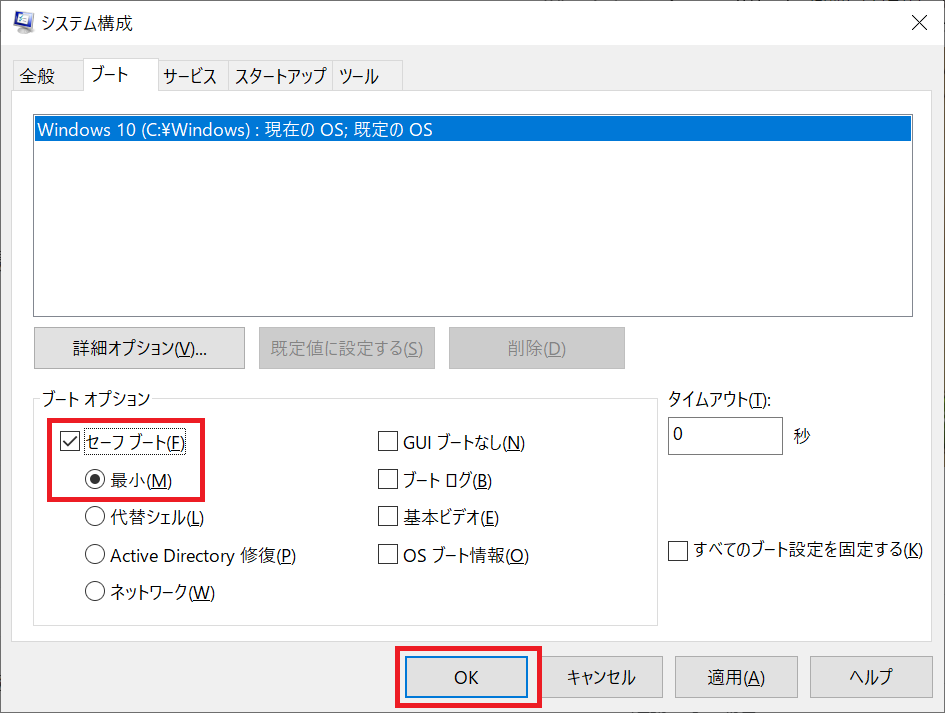
上記の流れによってセーフモードでパソコンを起動させることができます。
セーフモードを解除する場合は、セーフブートのチェックを外しから、再度再起動を実行してください
再起動からセーフモードを起動
スタートメニューの再起動からセーフモードを起動する方法は以下の通りです。
- Windowsマークをクリック<「電源」を選択<Shiftキーを押しながら「再起動」をクリック
- パソコンが起動すると「オプションの選択」画面が表示します。ここで「トラブルシューティング」を選択
- 「詳細オプション」を選択
- 「スタートアップ設定」を選択
- 「再起動」をクリック
- パソコンが再起動したら「スタートアップ設定」画面が表示されるので「F4」を押下
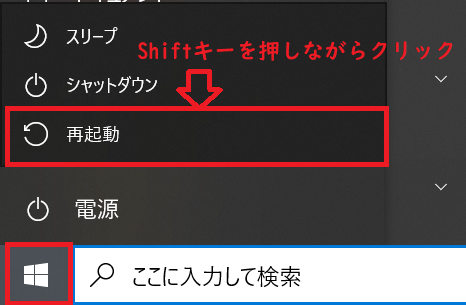
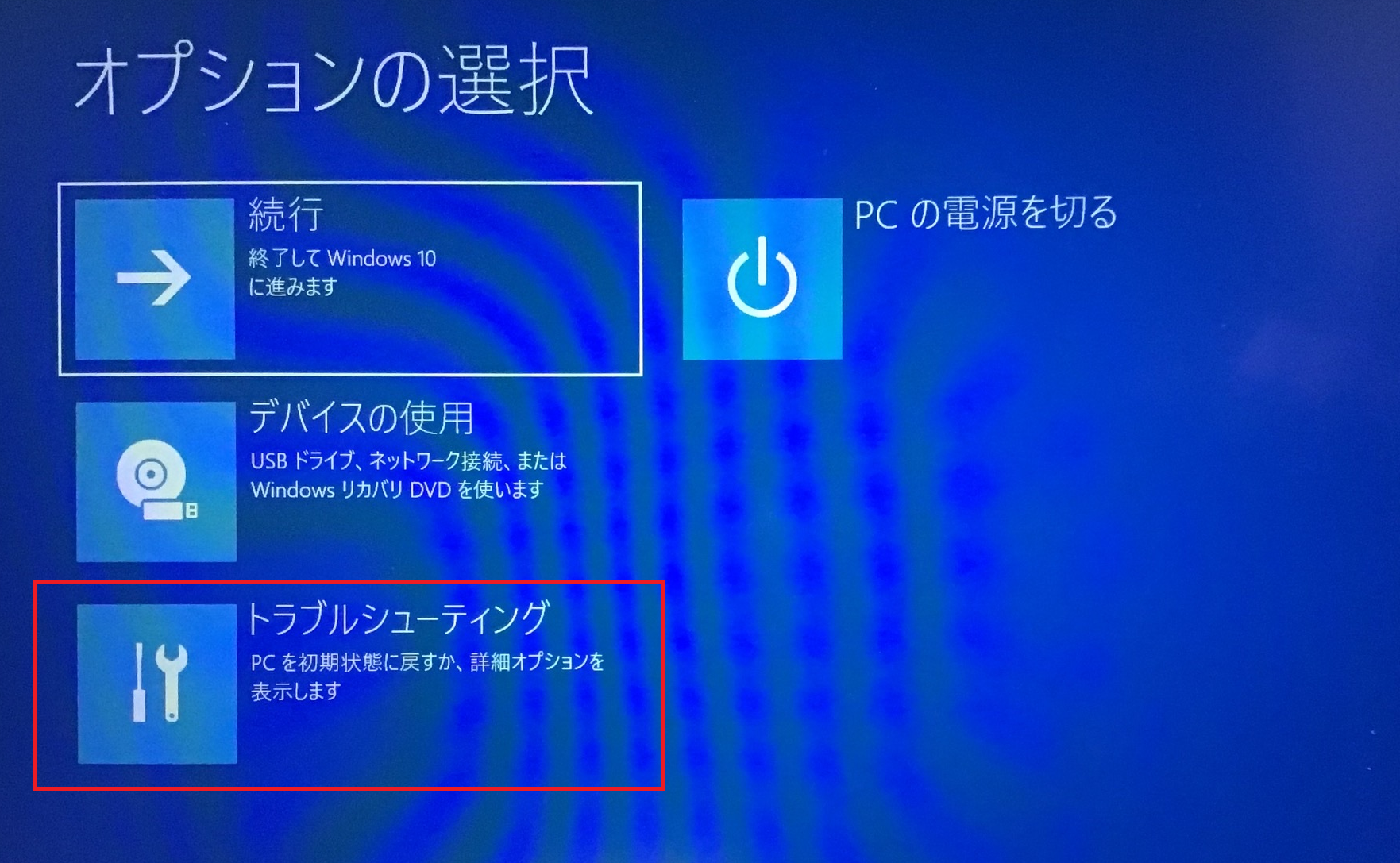
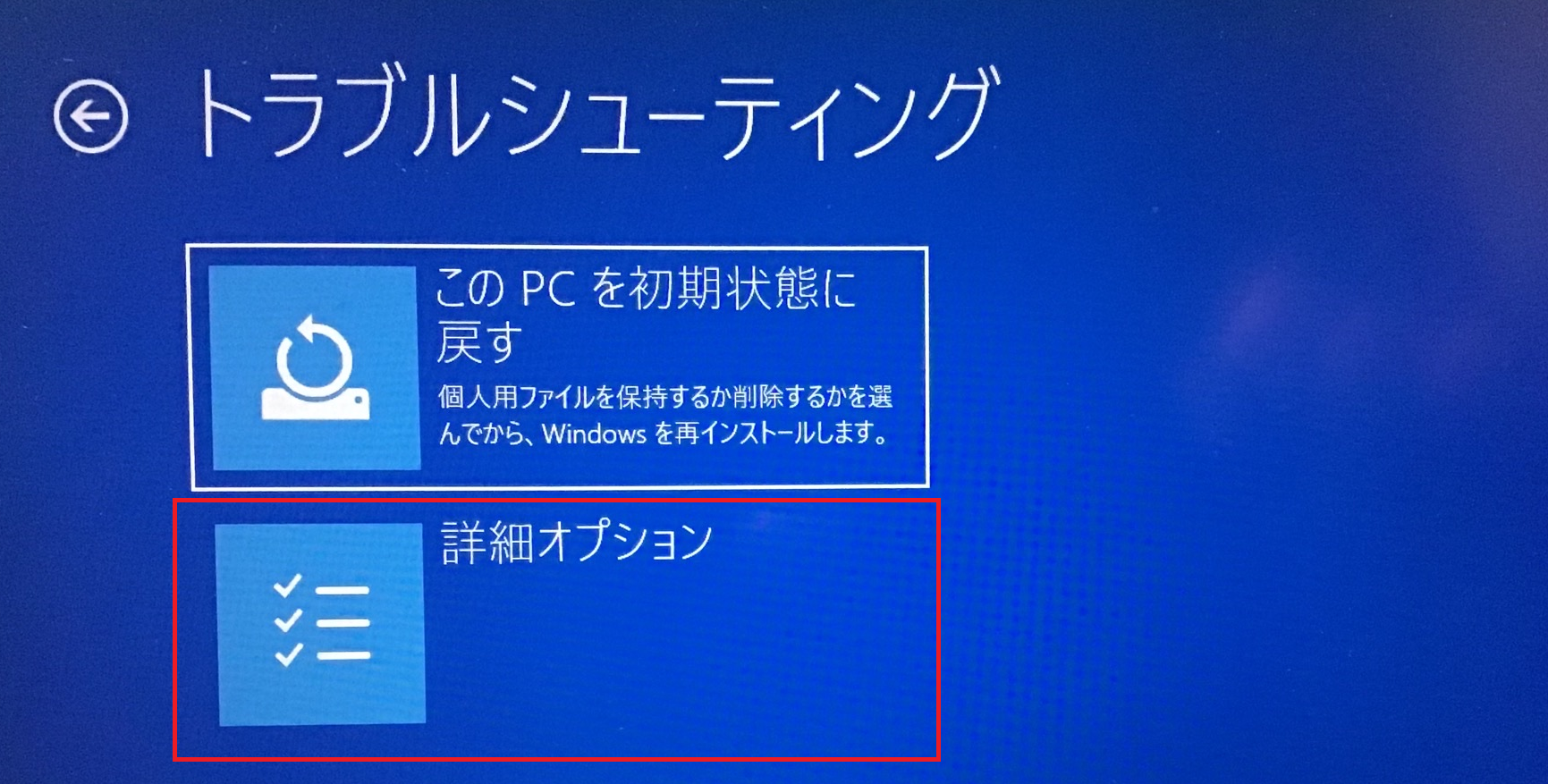
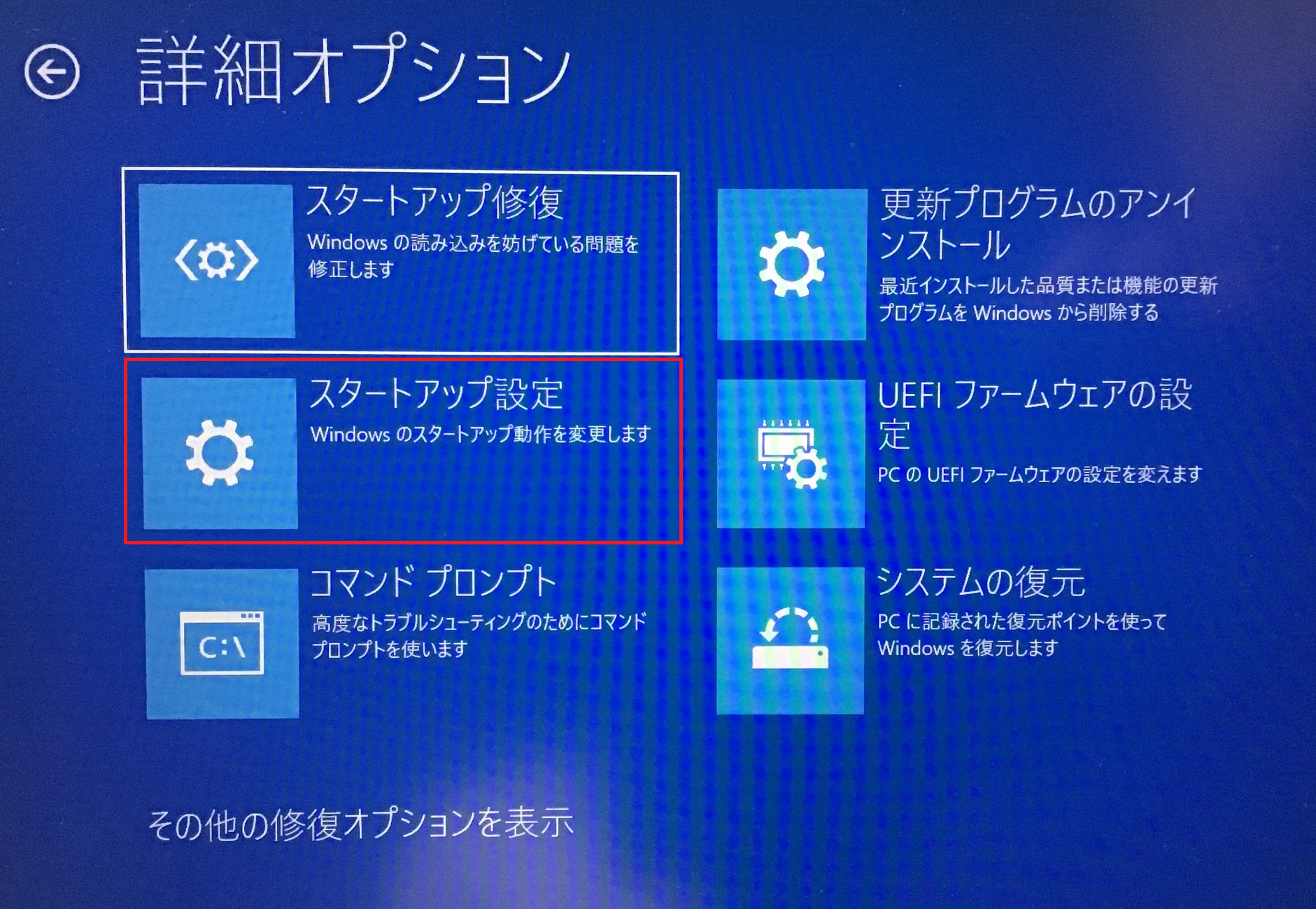
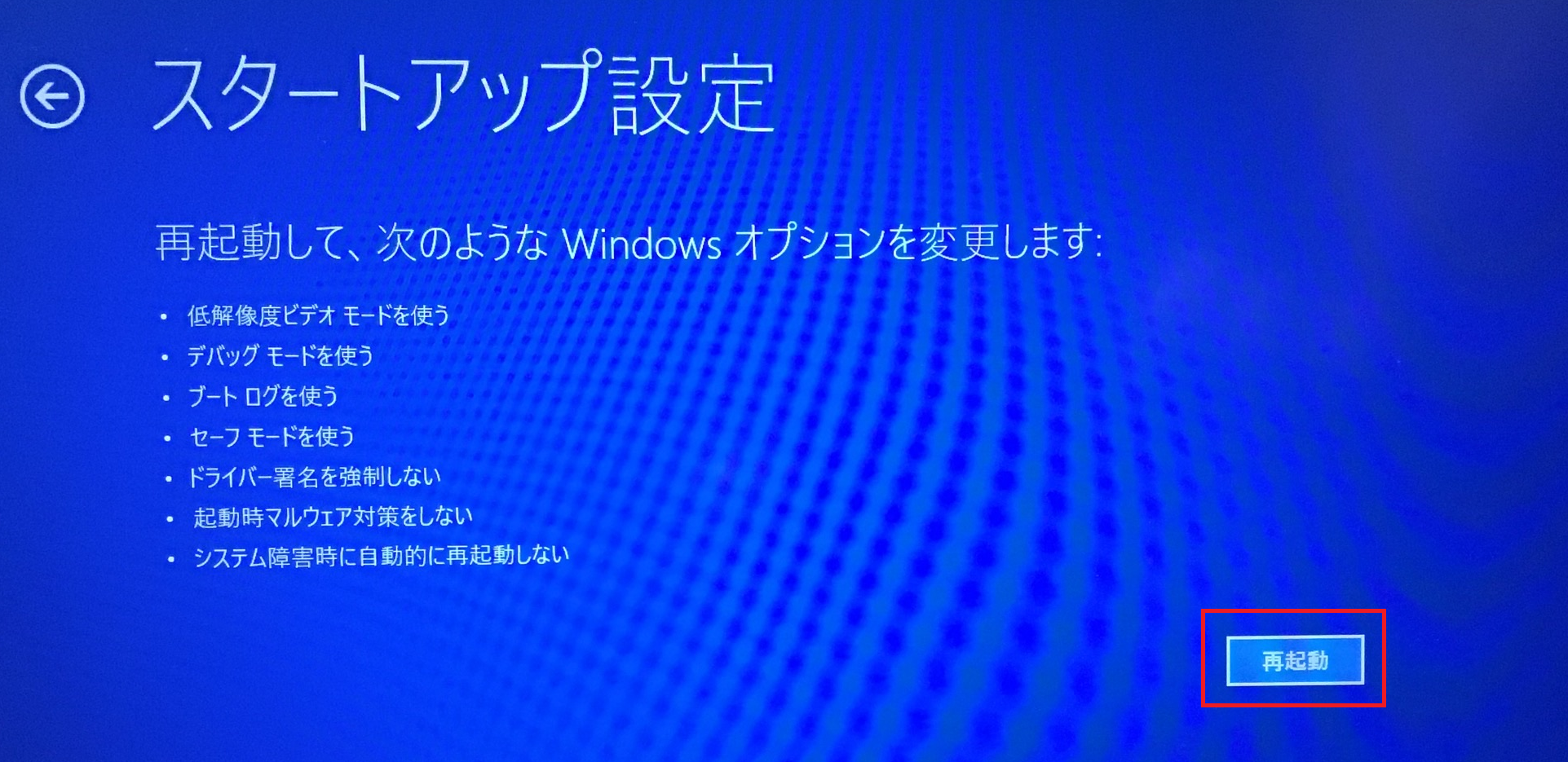
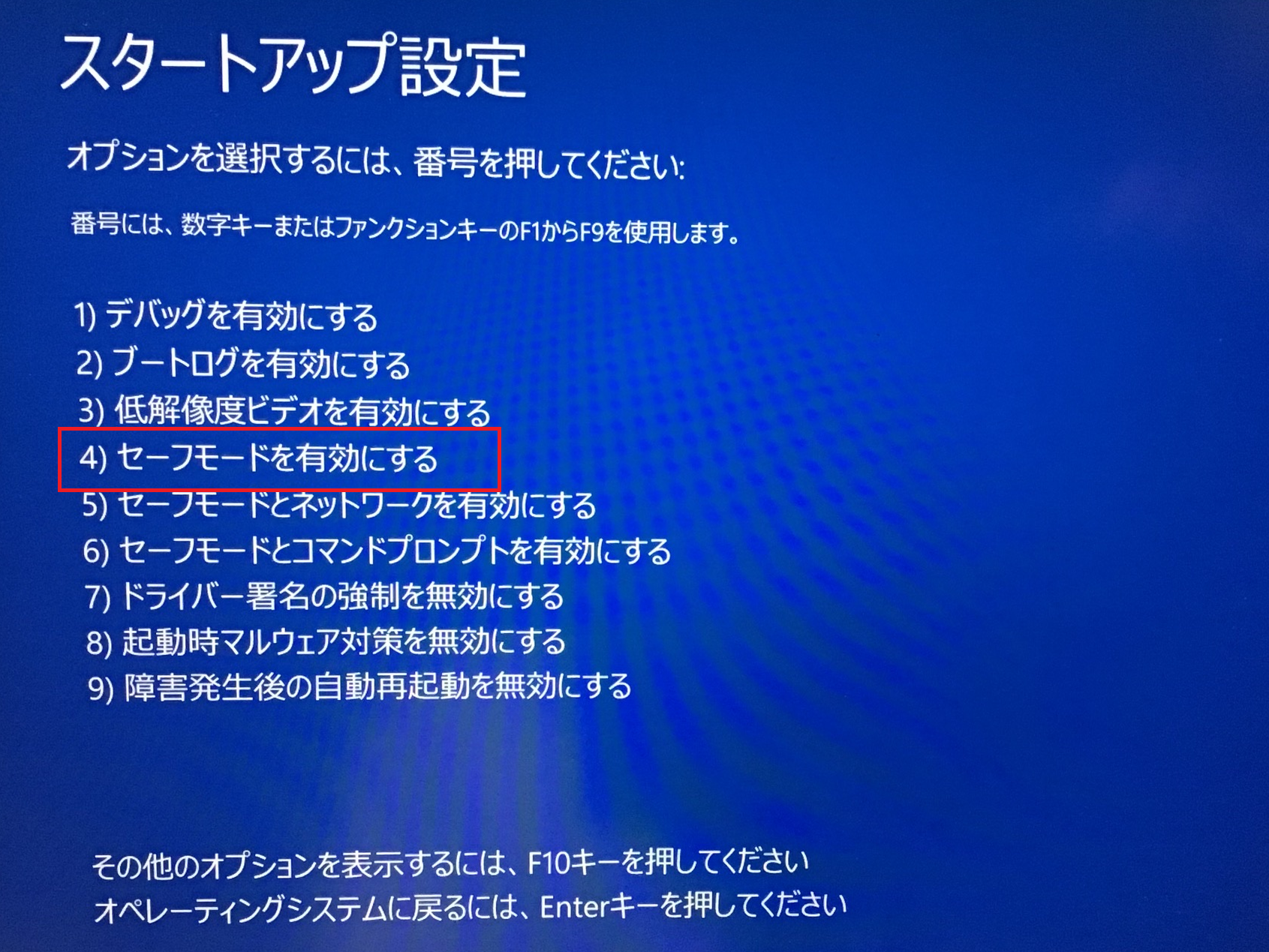
Windowsが起動しない
なにかしらの不具合でWindowsが起動しない場合は以下の方法でセーフモードで起動することができます。
- パソコンの電源を入れる
- Lenovoのアイコンが表示したら「F11」を連打
- 「オプションの選択」画面が表示します。ここで「トラブルシューティング」を選択
- 「詳細オプション」を選択
- 「スタートアップ設定」を選択
- 「再起動」をクリック
- パソコンが再起動したら「スタートアップ設定」画面が表示されるので「F4」を押下
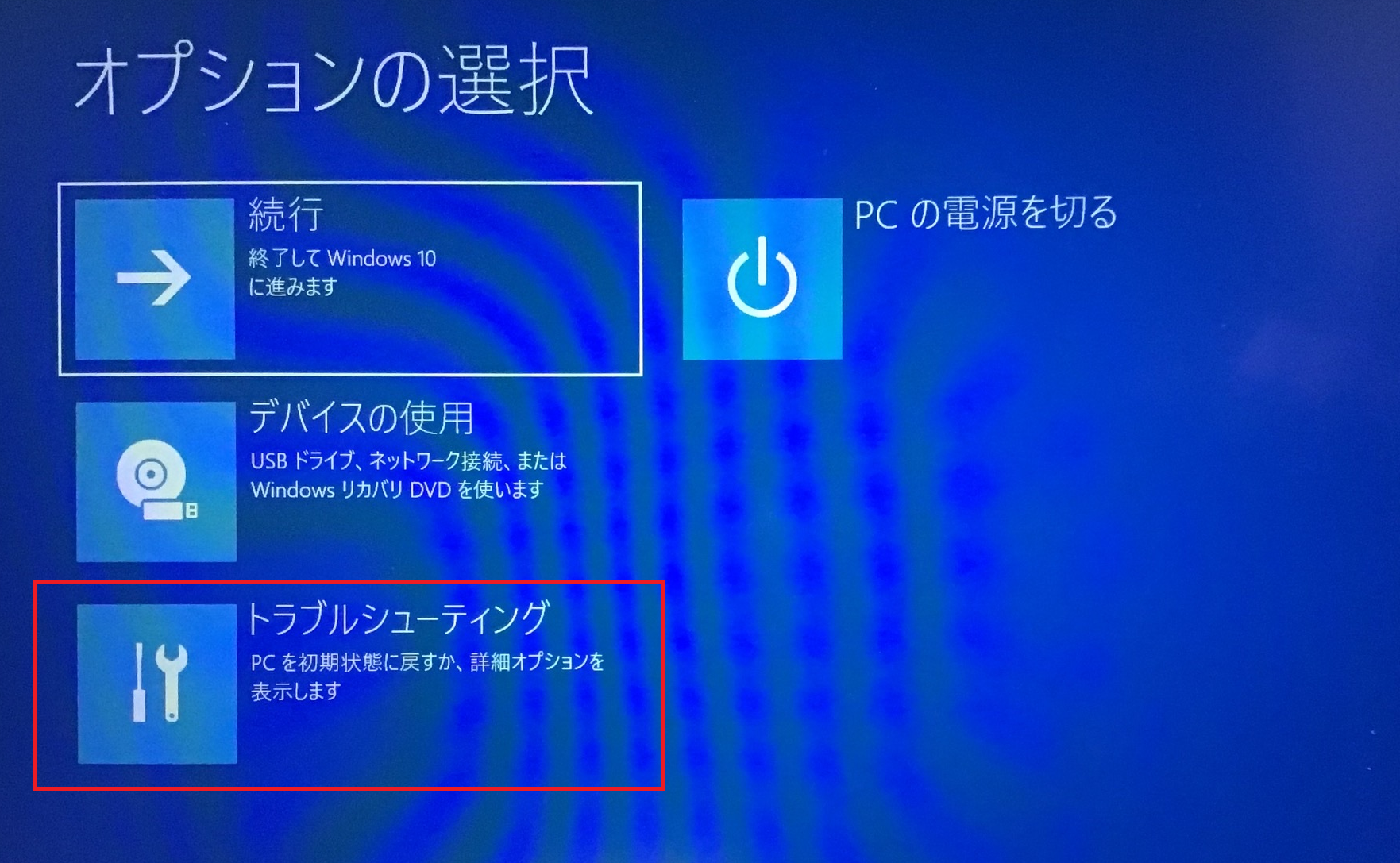
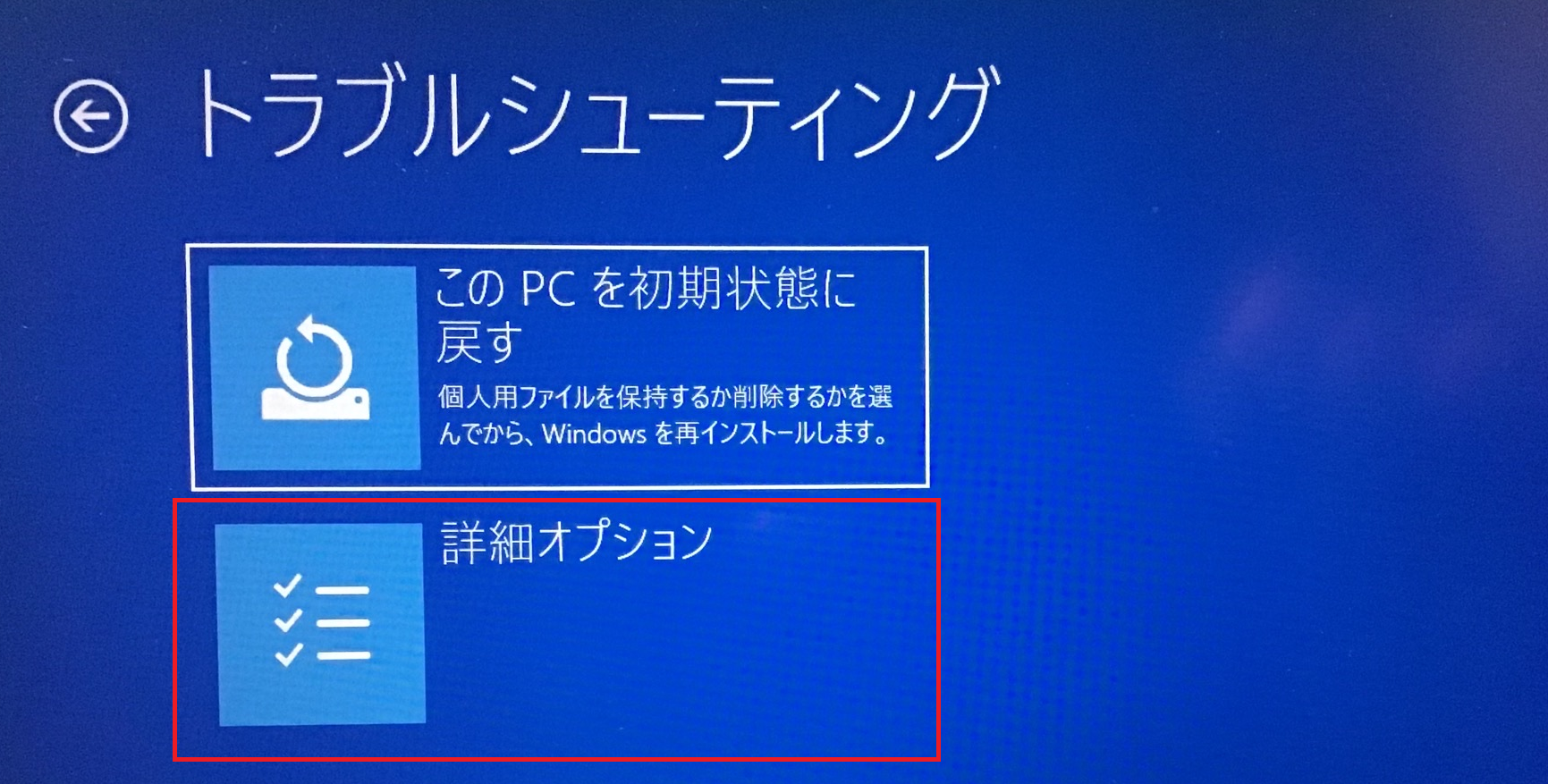
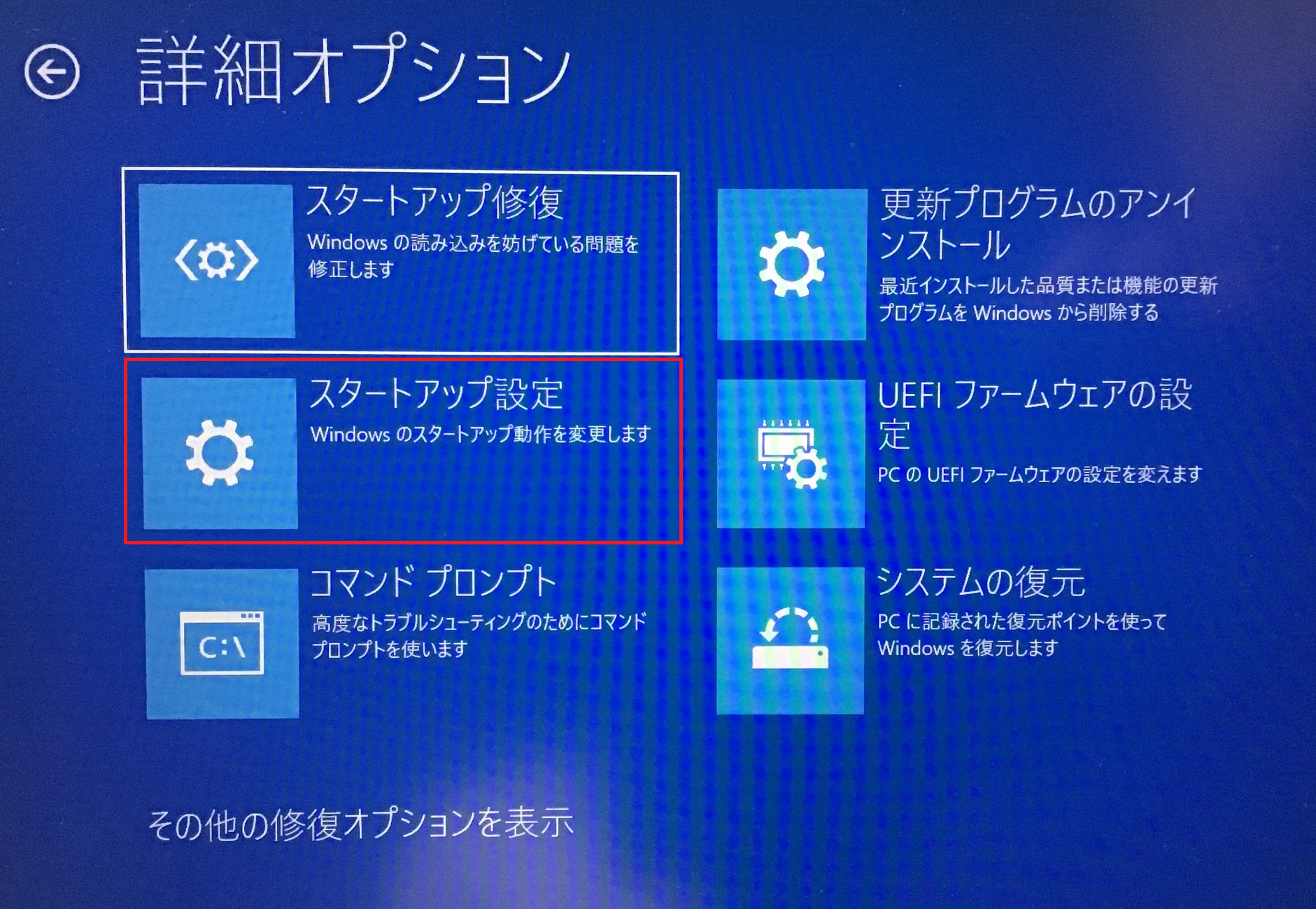
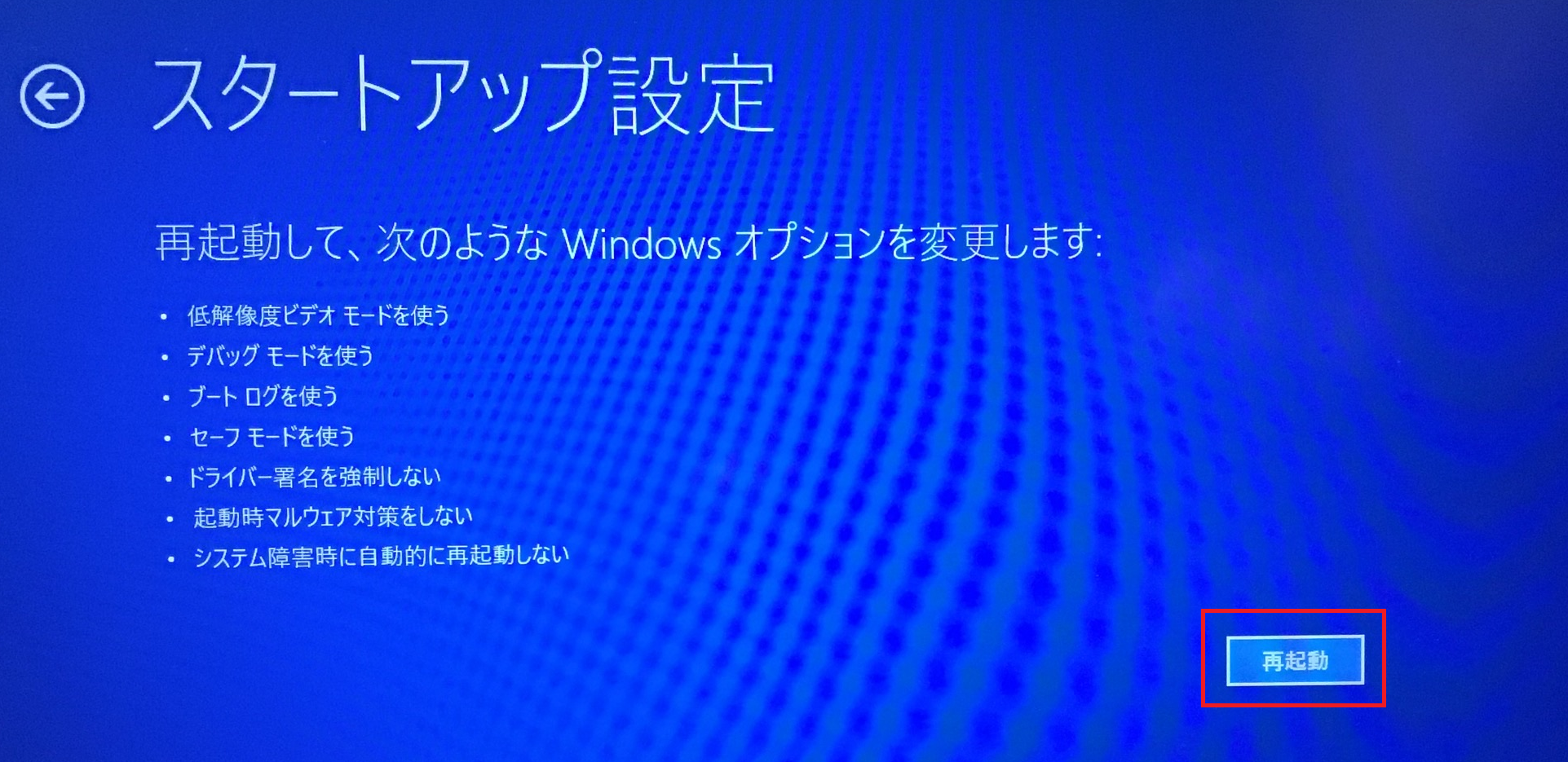
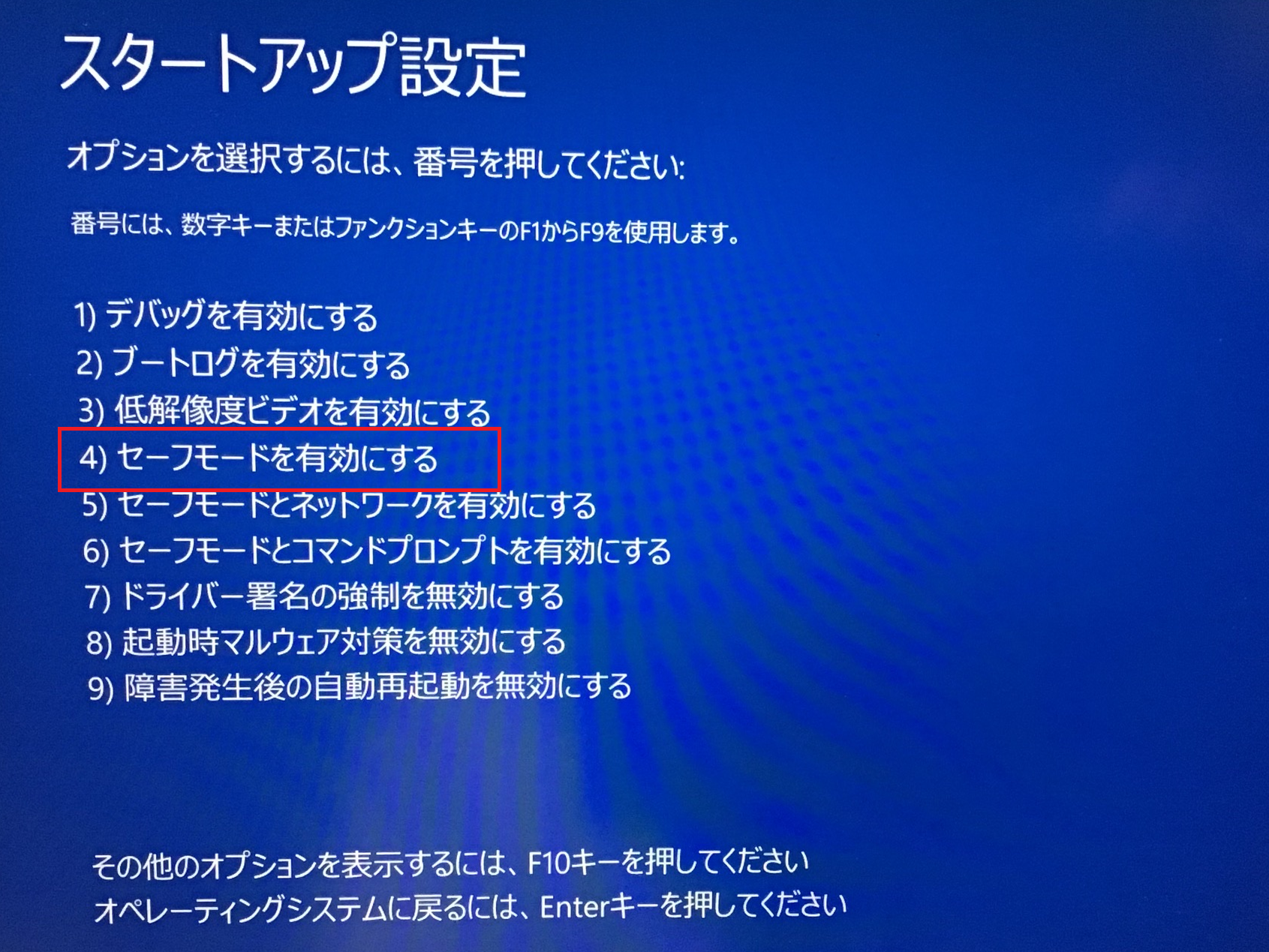
上記の流れでWindowsが起動しなくてもセーフモードで起動をさせることができます。

 関連記事
関連記事









